Το αργό internet μπορεί να έχει μεγάλο αντίκτυπο στις καθημερινές σας δραστηριότητες.
Είτε εργάζεστε από το σπίτι, είτε κάνετε streaming βίντεο ή απλώς περιηγείστε στον Ιστό – μια αργή σύνδεση στο διαδίκτυο μπορεί να διαταράξει την παραγωγικότητα και την απόλαυσή σας.
Ευτυχώς, υπάρχουν ορισμένες στρατηγικές που μπορείτε να χρησιμοποιήσετε για να βελτιώσετε την ταχύτητα στο διαδίκτυο και τη συνολική εμπειρία περιήγησης.
Πίνακας περιεχομένων
Επιπτώσεις του αργού Διαδικτύου
Το αργό διαδίκτυο μπορεί να είναι πραγματικός πονοκέφαλος τόσο για ιδιώτες όσο και για επιχειρήσεις.
Για άτομα που απλώς προσπαθούν να κάνουν την καθημερινότητά τους, το αργό διαδίκτυο μπορεί να κάνει απλές εργασίες, όπως η παρακολούθηση βίντεο ή ακόμα και η κύλιση στα μέσα κοινωνικής δικτύωσης, μια απογοητευτικά αργή εμπειρία.
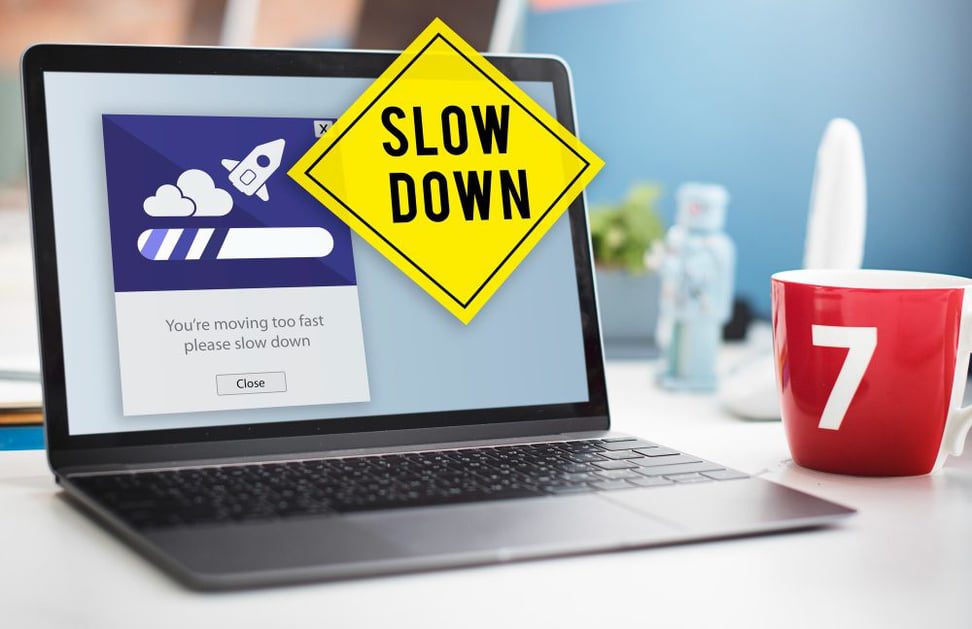
Είναι σαν να προσπαθείς να οδηγήσεις σε βαριά κίνηση – όλα χρειάζονται περισσότερο χρόνο και μπορεί να σε κάνουν να αισθάνεσαι άγχος.
Για τις επιχειρήσεις, το αργό Διαδίκτυο μπορεί να είναι ένα σημαντικό εμπόδιο για την αποτελεσματική εκτέλεση των εργασιών.
Φανταστείτε ότι προσπαθείτε να ανεβάσετε σημαντικά αρχεία, να κάνετε βιντεοδιασκέψεις με πελάτες ή να επεξεργάζεστε παραγγελίες στο διαδίκτυο – όλες αυτές οι εργασίες γίνονται οδυνηρά υποτονικές με το κακό διαδίκτυο.
Επίσης, εάν ένας ιστότοπος χρειάζεται τόσο πολύ χρόνο για να φορτώσει, οι άνθρωποι είναι πιο πιθανό να τα παρατήσουν και να πάνε αλλού. Είναι σαν να περιμένεις σε μια μεγάλη ουρά σε ένα κατάστημα – αν διαρκέσει πολύ, μπορεί να αποφασίσεις ότι δεν αξίζει τον κόπο και να φύγεις. Αυτό βλάπτει τη φήμη της μάρκας.
Συμβουλές για τη βελτίωση της ταχύτητας του Διαδικτύου

Μετακίνηση του δρομολογητή σας
Η τοποθέτηση του δρομολογητή σας παίζει σημαντικό ρόλο στη διανομή του σήματος. Ο δρομολογητής εκπέμπει σήματα προς όλες τις κατευθύνσεις, επομένως θα πρέπει να τοποθετηθεί κεντρικά μέσα στο σπίτι σας.
Τοποθετήστε το δρομολογητή σας σε κεντρική τοποθεσία – μακριά από εμπόδια και συσκευές που προκαλούν παρεμβολές.
Βελτιστοποίηση ρυθμίσεων δρομολογητή
Αποκτήστε πρόσβαση στις ρυθμίσεις του δρομολογητή σας και αναζητήστε επιλογές βελτιστοποίησης. Οι δρομολογητές λειτουργούν σε διαφορετικά κανάλια εντός του ασύρματου φάσματος. Μερικές φορές, κοντινοί δρομολογητές και ηλεκτρονικές συσκευές μπορεί να επηρεάσουν το σήμα σας.
Μπορείτε να αλλάξετε το κανάλι σε ένα με λιγότερες παρεμβολές στις ρυθμίσεις του δρομολογητή. Δοκιμάστε διαφορετικά κανάλια για να βρείτε αυτό που προσφέρει την καλύτερη απόδοση.
Επαναφορά του δρομολογητή σας
Μερικές φορές, μια απλή επαναφορά δρομολογητή μπορεί να επιλύσει προβλήματα συνδεσιμότητας. Αποσυνδέστε τον δρομολογητή σας, περιμένετε μερικά δευτερόλεπτα και, στη συνέχεια, συνδέστε τον ξανά.
Αυτό μπορεί να διαγράψει τυχόν προσωρινές δυσλειτουργίες και να προσφέρει μια νέα αρχή στη σύνδεσή σας στο Διαδίκτυο.
Χρήση καλωδίου LAN

Εξετάστε το ενδεχόμενο να χρησιμοποιήσετε ένα καλώδιο LAN για συσκευές που απαιτούν σταθερή και υψηλής ταχύτητας σύνδεση.
Οι ενσύρματες συνδέσεις μπορούν να παρέχουν πιο σταθερές ταχύτητες σε σύγκριση με το Wi-Fi. Όταν χρησιμοποιείτε ένα καλώδιο LAN για να συνδέσετε απευθείας τη συσκευή σας στο δρομολογητή, μπορείτε να εξαλείψετε τους περισσότερους από αυτούς τους παράγοντες.
Οι συνδέσεις Wi-Fi υπόκεινται σε υποβάθμιση του σήματος λόγω της απόστασης και των τοίχων.
Αλλαγή ζώνης Wi-Fi
Οι δρομολογητές διπλής ζώνης προσφέρουν ζώνες συχνοτήτων 2,4 GHz και 5 GHz. Η ζώνη των 2,4 GHz έχει καλύτερη κάλυψη και μπορεί να διεισδύσει στους τοίχους πιο αποτελεσματικά, γεγονός που την καθιστά κατάλληλη για συσκευές μακριά από το δρομολογητή.
Η ζώνη των 5 GHz προσφέρει μεγαλύτερες ταχύτητες αλλά με μικρότερο εύρος.
Κάντε εναλλαγή μεταξύ αυτών των ζωνών με βάση την εγγύτητα της συσκευής σας στο δρομολογητή. Χρησιμοποιήστε 5 GHz για συσκευές κοντά στο δρομολογητή και 2,4 GHz για συσκευές που βρίσκονται πιο μακριά.
Επανεκκίνηση του δρομολογητή σας

Οι δρομολογητές λειτουργούν επεξεργάζοντας πολλά δεδομένα – τα οποία μπορούν να συσσωρευτούν με την πάροδο του χρόνου και να επηρεάσουν την απόδοσή τους.
Η τακτική επανεκκίνηση του δρομολογητή σας μπορεί να σας βοηθήσει να καθαρίσετε την προσωρινή μνήμη και να βελτιώσετε τις ταχύτητες δικτύου. Ρυθμίστε ένα πρόγραμμα για αυτόματες επανεκκινήσεις σε περιόδους χαμηλής χρήσης (όπως στη μέση της νύχτας).
Περιορισμός του αριθμού των συσκευών
Κάθε συσκευή που είναι συνδεδεμένη στο δίκτυο Wi-Fi σας καταναλώνει ένα μέρος του διαθέσιμου εύρους ζώνης.
Επίσης, η σύνδεση πολλών συσκευών στο δίκτυό σας μπορεί να επιβαρύνει την ταχύτητά σας στο διαδίκτυο.
Αποσυνδέστε συσκευές που δεν χρησιμοποιούνται ή σκεφτείτε να κάνετε αναβάθμιση σε δρομολογητή που υποστηρίζει ρυθμίσεις QoS. Το QoS σάς επιτρέπει να δίνετε προτεραιότητα σε συγκεκριμένες συσκευές ή τύπους επισκεψιμότητας και διασφαλίζει ότι οι σημαντικές εργασίες αποκτούν μεγαλύτερο εύρος ζώνης.
Μετάβαση σε νέο δρομολογητή

Εάν ο τρέχων δρομολογητής σας είναι ξεπερασμένος ή δυσκολεύεται να συμβαδίσει – σκεφτείτε να κάνετε αναβάθμιση σε πιο ισχυρό μοντέλο.
Προϊόντα όπως το TP-Link AC1750 Smart WiFi Router ή το NETGEAR 4-Stream WiFi Router R6700AXS προσφέρουν προηγμένες δυνατότητες για τη βελτίωση της εμπειρίας σας στο διαδίκτυο.
#1. TP-Link AC1750 Smart WiFi Router (Archer A7)
Αυτός ο δρομολογητής έχει σχεδιαστεί για να λειτουργεί με TP-Link OneMesh WiFi Extenders. Η τεχνολογία OneMesh χρησιμοποιείται για τη δημιουργία ενός ενοποιημένου και εκτεταμένου δικτύου WiFi συνδυάζοντας το δρομολογητή και την επέκταση, το οποίο παρέχει καλύτερη κάλυψη σε όλο το σπίτι σας.
#2. Δρομολογητής NETGEAR 4-Stream WiFi 6 (R6700AXS)
Αυτός ο δρομολογητής προσφέρει κάλυψη έως και 1.500 τετραγωνικά πόδια, γεγονός που τον καθιστά κατάλληλο για μεγαλύτερα σπίτια ή χώρους. Μπορεί να χειριστεί συνδεσιμότητα για περισσότερες από 20 συσκευές ταυτόχρονα. Είναι συμβατό με διάφορους τύπους παρόχων υπηρεσιών Διαδικτύου. Συμπεριλαμβανομένων καλωδιακών, δορυφορικών, οπτικών ινών και DSL, που υποστηρίζουν ταχύτητες έως και 1 Gbps.
Και εδώ είναι μια λίστα με τους καλύτερους δρομολογητές wifi για χρήση στο σπίτι και στο γραφείο. Μη διστάσετε να επισκεφθείτε αυτήν τη σελίδα.
Όλοι αυτοί οι δρομολογητές έχουν σχεδιαστεί με την τελευταία λέξη της τεχνολογίας, συμπεριλαμβανομένων βελτιωμένων ρυθμών μεταφοράς δεδομένων και καλύτερης κάλυψης σήματος.
Χρήση συστήματος πλέγματος
Το σύστημα πλέγματος μπορεί να παρέχει καλύτερη κάλυψη και να εξαλείφει τα νεκρά σημεία σε μεγαλύτερα σπίτια.
Εξετάστε προϊόντα όπως το WiFi 6 Mesh System AX3000 ή το Google Wifi System για συνεχή συνδεσιμότητα στον χώρο σας.
#1. Σύστημα TP-Link Deco AX3000 WiFi 6 Mesh (Deco X55)
Το Deco X55 είναι ιδανικό για χρήστες που έχουν εγγραφεί σε υπηρεσία internet έως και 1 Gbps, γεγονός που το καθιστά κατάλληλο για συνδέσεις internet υψηλής ταχύτητας. Υποστηρίζει Ethernet backhaul – που σημαίνει ότι μπορείτε να συνδέσετε τις μονάδες με καλώδια Ethernet για να βελτιώσετε τη σταθερότητα και την ταχύτητα του δικτύου πλέγματος.
#2. Google Wifi – AC1200 – Mesh WiFi System – Wifi Router
Το σύστημα Google Wifi αποτελείται από πολλά σημεία Google Wifi που συνεργάζονται για να δημιουργήσουν ένα δίκτυο πλέγματος. Αυτό το δικτυωτό δίκτυο καλύπτει ολόκληρο το σπίτι σας με γρήγορη και αξιοπιστία που εξαλείφει την προσωρινή μνήμη και τις νεκρές ζώνες σε κάθε δωμάτιο. Είναι ικανό να καλύψει έως και 4500 τετραγωνικά πόδια.
Χρήση επεκτάσεων Wi-Fi
Οι προεκτάσεις Wi-Fi μπορούν να ενισχύσουν το υπάρχον σήμα σας και να επεκτείνουν την εμβέλειά του.
Προϊόντα όπως τα Wi-Fi Extender Coverage Extenders ή το NETGEAR WiFi Range EX5000 μπορούν να βοηθήσουν στην κάλυψη περιοχών με ασθενέστερα σήματα.
Σε σύγκριση με πιο σύνθετες λύσεις δικτύωσης, όπως συστήματα πλέγματος, οι επεκτάσεις Wi-Fi είναι συχνά πιο φιλικές προς τον προϋπολογισμό, ενώ εξακολουθούν να προσφέρουν σημαντικές βελτιώσεις στην κάλυψη και την ισχύ του σήματος.
#1. Η ταχύτερη επέκταση/ενισχυτής WiFi
Η επέκταση έχει σχεδιαστεί για να υποστηρίζει έως και 45+ συσκευές και προσφέρει πέντε διαφορετικές λειτουργίες: δρομολογητής, επαναλήπτης, σημείο πρόσβασης, πελάτης και λειτουργία WISP. Κάθε λειτουργία εξυπηρετεί έναν συγκεκριμένο σκοπό και μπορεί να επιλεγεί με βάση τις ανάγκες του δικτύου σας.
Καλύπτει έως και 9.000+ τετραγωνικά πόδια, γεγονός που σας επιτρέπει να επεκτείνετε το σήμα WiFi σας σε διάφορα σημεία του σπιτιού σας.
Η ενσωματωμένη θύρα Ethernet σάς επιτρέπει να συνδέετε ενσύρματες συσκευές απευθείας στην επέκταση που χρησιμοποιείται για κονσόλες παιχνιδιών και επιτραπέζιους υπολογιστές.
#2. NETGEAR WiFi Range Extender EX5000
Αυτή η επέκταση έρχεται με ενισχυτές υψηλής ισχύος και μια εσωτερική συστοιχία κεραιών που συνεργάζονται για να αυξήσουν τη συνολική εμβέλεια του δικτύου WiFi σας. Μπορεί να συνδέσει έως και 25 συσκευές και λειτουργεί και στις δύο ζώνες συχνοτήτων 2,4 GHz και 5 GHz.
Χρήση κιτ Powerline
Τα κιτ Powerline χρησιμοποιούν την ηλεκτρική καλωδίωση του σπιτιού σας για τη μετάδοση σημάτων δεδομένων που προσφέρουν μια ενσύρματη σύνδεση όπου το Wi-Fi δυσκολεύεται.
Εξερευνήστε επιλογές όπως ο Προσαρμογέας Pass-Thru Ethernet Powerline PLA5456KIT ή ο προσαρμογέας NexusLink Powerline 1200Mbps GPL-1200-KIT για βελτιωμένη συνδεσιμότητα σε δύσκολες περιοχές.
#1. Κιτ εκκίνησης προσαρμογέα Ethernet Powerline Zyxel AV2000
Αυτή η συσκευή παρέχει ταχύτητες μεταφοράς δεδομένων έως και 2000 Mbps μέσω της υπάρχουσας ηλεκτρικής καλωδίωσης του σπιτιού σας. Οι προσαρμογείς είναι κατάλληλοι για τη σύνδεση συσκευών όπως έξυπνες τηλεοράσεις και κονσόλες διαδικτυακών παιχνιδιών.
Χρησιμοποιεί την τεχνολογία HomePlug AV2 και MIMO (Πολλαπλή είσοδος, πολλαπλή έξοδος) για να παρέχει βελτιωμένη απόδοση δικτύου. Η λειτουργικότητα QoS είναι επίσης ενσωματωμένη, η οποία δίνει προτεραιότητα σε δραστηριότητες υψηλού εύρους ζώνης.
#2. Προσαρμογέας Ethernet Powerline NexusLink G.hn
Αυτό το προϊόν περιλαμβάνει ένα κιτ 2 μονάδων που παρέχει όλα όσα χρειάζεστε για να δημιουργήσετε ένα εξαιρετικά γρήγορο δίκτυο χρησιμοποιώντας τις ηλεκτρικές σας πρίζες. Χρησιμοποιεί τεχνολογία LDPC/FEC (Forward Error Correction) που μειώνει την καθυστέρηση και τα χαμένα καρέ.
Χρησιμοποιεί επίσης την τεχνολογία διπλής φάσης MIMO που βελτιώνει την ποιότητα και την ταχύτητα σύνδεσης του δικτύου powerline.
Πρόσθετες Συμβουλές
Ακολουθούν ορισμένες πρόσθετες συμβουλές που μπορείτε να εξετάσετε για να βελτιστοποιήσετε την ταχύτητά σας στο διαδίκτυο.

Εκκαθάριση προσωρινής μνήμης προγράμματος περιήγησης
Η τακτική εκκαθάριση της προσωρινής μνήμης και των cookie του προγράμματος περιήγησής σας μπορεί να βοηθήσει στη βελτίωση της εμπειρίας περιήγησής σας.
Ενημέρωση υλικολογισμικού
Διατηρήστε ενημερωμένο το υλικολογισμικό του δρομολογητή σας για να βεβαιωθείτε ότι επωφεληθείτε από τις πιο πρόσφατες βελτιώσεις απόδοσης και διορθώσεις ασφαλείας.
Απενεργοποιήστε τις εφαρμογές φόντου
Ορισμένες εφαρμογές που εκτελούνται στο παρασκήνιο στις συσκευές σας ενδέχεται να καταναλώνουν εύρος ζώνης χωρίς να το γνωρίζετε. Κλείστε ή απενεργοποιήστε εφαρμογές που δεν χρησιμοποιείτε ενεργά για να ελευθερώσετε πόρους δικτύου.
Παρακολούθηση χρήσης εύρους ζώνης
Χρησιμοποιήστε εργαλεία παρακολούθησης σε πραγματικό χρόνο για να ελέγξετε τη χρήση του εύρους ζώνης σας και να προσδιορίσετε συσκευές ή εφαρμογές που μπορεί να συγκεντρώνουν πόρους.
Εξετάστε το σχέδιο Διαδικτύου
Εάν όλα τα άλλα αποτύχουν, ίσως αξίζει να εξετάσετε το ενδεχόμενο αναβάθμισης του προγράμματος διαδικτύου σας για να λάβετε υψηλότερη ταχύτητα από τον πάροχο υπηρεσιών σας.
Σημείωση συγγραφέα✍️
Προσπαθήστε να αλλάξετε τις ρυθμίσεις QoS για καλύτερη συνδεσιμότητα! Ορισμένοι δρομολογητές προσφέρουν ρυθμίσεις QoS που σας επιτρέπουν να δώσετε προτεραιότητα σε συγκεκριμένες συσκευές ή δραστηριότητες.
Φανταστείτε ότι εργάζεστε από το σπίτι – πραγματοποιείτε μια κλήση τηλεδιάσκεψης με τους συναδέλφους σας ενώ τα μέλη της οικογένειάς σας μεταδίδουν συνεχώς βίντεο υψηλής ευκρίνειας και παίζουν διαδικτυακά παιχνίδια.
Χωρίς QoS
Σε ένα δίκτυο χωρίς QoS, όλα τα πακέτα δεδομένων (βιντεοκλήση, ροή, gaming) αντιμετωπίζονται ισότιμα.
Κατά τη διάρκεια περιόδων συμφόρησης δικτύου, όπως όταν πολλές συσκευές χρησιμοποιούν έντονα το Διαδίκτυο, η ποιότητα της βιντεοκλήσης ενδέχεται να υποβαθμιστεί.
Μπορεί να αντιμετωπίσετε καθυστέρηση, κακή ποιότητα βίντεο και ήχου και διακοπές στην κλήση σας επειδή το δίκτυο δυσκολεύεται να διαχειριστεί ομοιόμορφα όλη την κίνηση.
Με QoS
Με το QoS ενεργοποιημένο, μπορείτε να δώσετε προτεραιότητα στην εφαρμογή τηλεδιάσκεψης ως επισκεψιμότητα υψηλής προτεραιότητας. Αυτό σημαίνει ότι ο δρομολογητής σας θα εκχωρήσει περισσότερο εύρος ζώνης και πόρους στη βιντεοκλήση σας.
Εν τω μεταξύ, άλλη λιγότερο κρίσιμη επισκεψιμότητα, όπως η ροή και το gaming, θα εξακολουθούν να λειτουργούν – αλλά θα έχουν χαμηλότερη προτεραιότητα.
Ελπίζω να βρήκατε αυτό το άρθρο χρήσιμο για να μάθετε πώς να ενισχύσετε τη σύνδεσή σας στο Διαδίκτυο. Μπορεί επίσης να σας ενδιαφέρει να μάθετε για τα καλύτερα εργαλεία NetFlow Analyzers & Collector για το δίκτυό σας.

